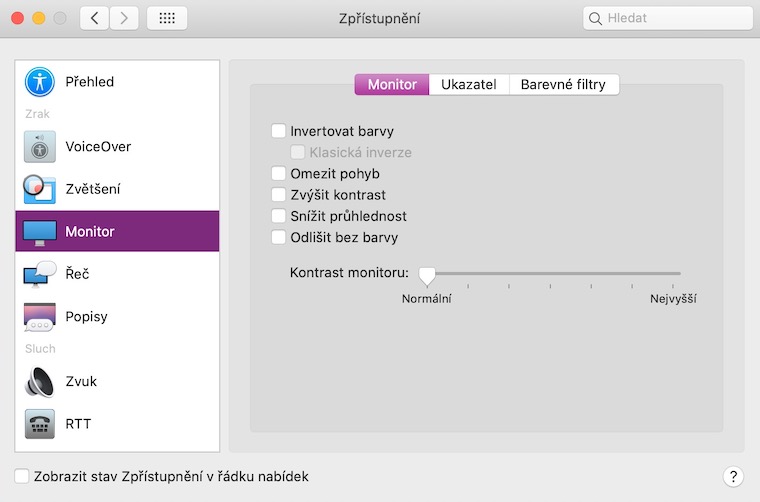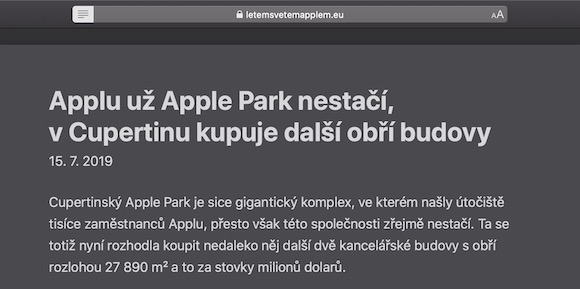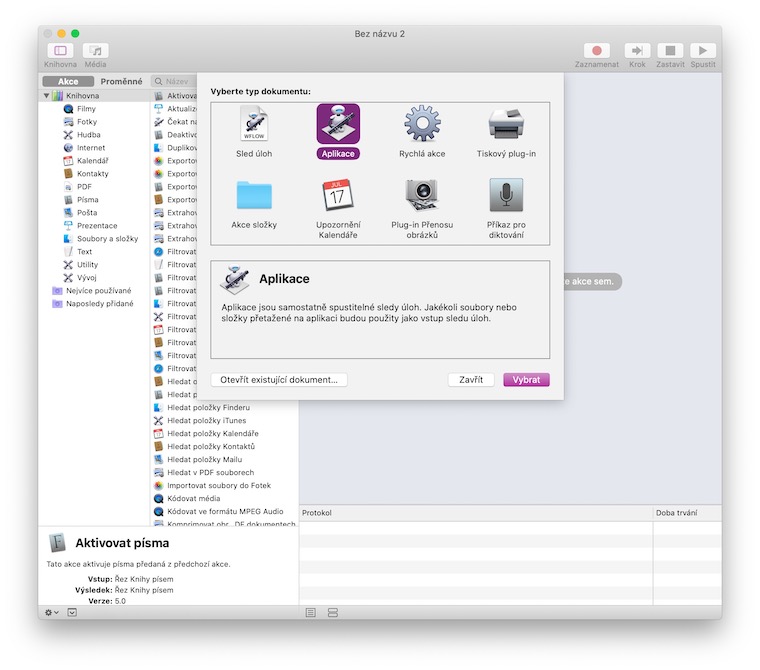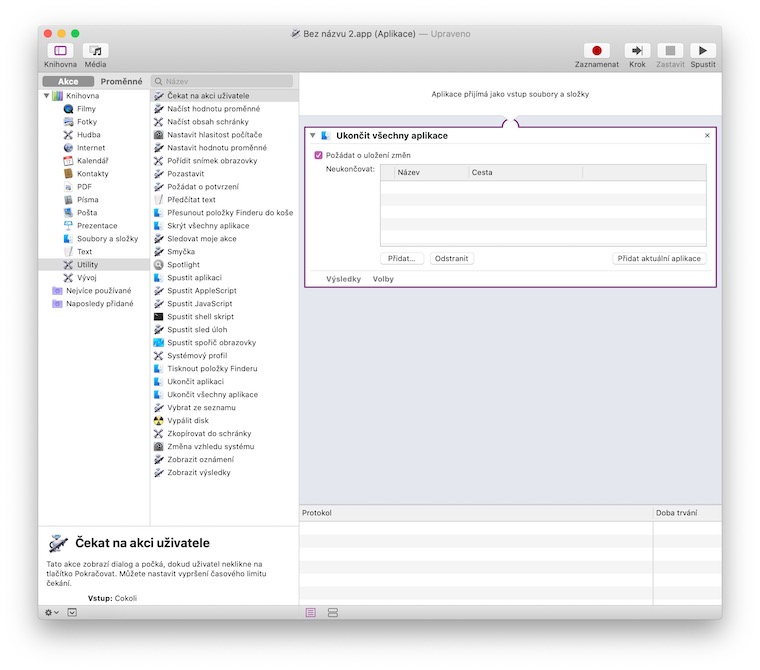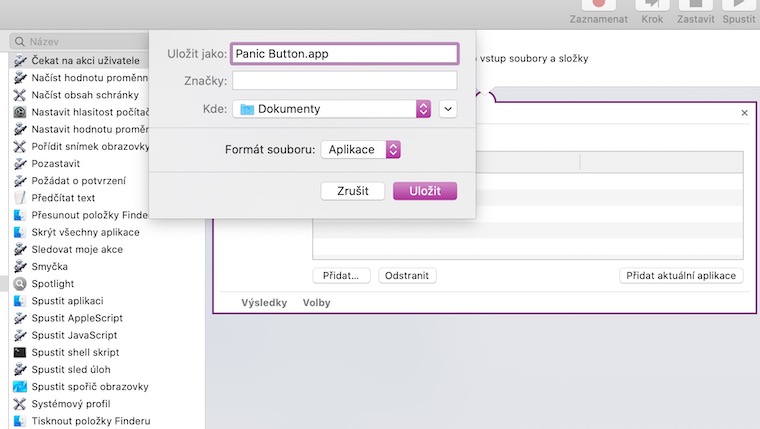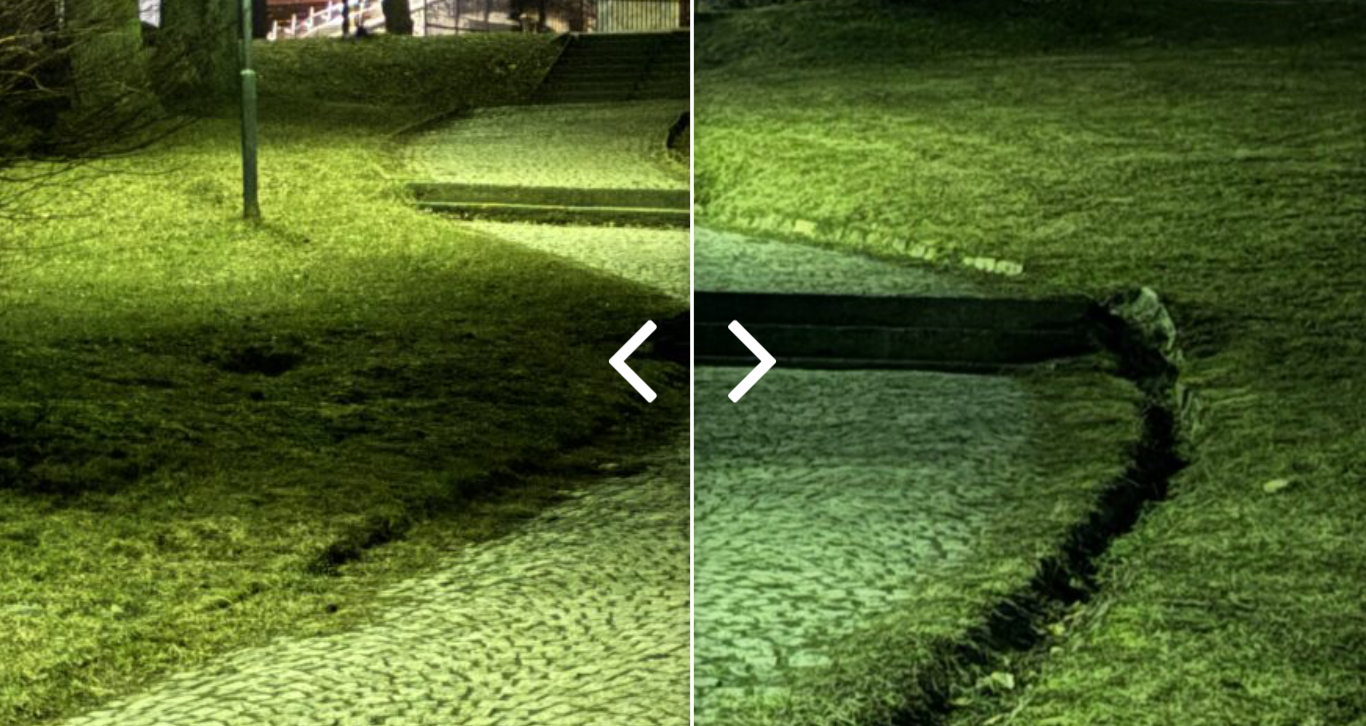Všichni jistě dobře víme, jak je někdy těžké se při práci na Macu pořádně soustředit. Většinou nás ruší nejrůznější notifikace a zvuky, které lze eliminovat aktivací režimu Nerušit. Ten ale není jedinou možností, jak zlepšit soustředění. Které jsou ty další?
Mohlo by vás zajímat

Režim jedné aplikace
Pokud při práci na Macu spustíte režim celé obrazovky u aktivního okna, snadno tím skryjete ostatní aplikace a webové stránky, které by na sebe mohly poutat vaši pozornost a odlákat vás tak od práce. Mac ale nabízí také režim jedné aplikace, který minimalizuje všechna ostatní okna s výjimkou toho, na kterém v danou chvíli právě pracujete.
- Režim jedné aplikace na Macu spustíte klávesovou zkratkou Option + Cmd + H.
- Pro minimalizaci všech oken aktivní aplikace slouží klávesová zkratka Option + Cmd + M.
Černá a bílá
Přepnout všechny ty úžasné barvy na monitoru vašeho Macu do odstínů šedé se může zdát jako holý nesmysl, v některých případech ale tento krok může napomoci vašemu soustředění na daný úkol.
- Pokud chcete vyzkoušet práci v tónech černé a bílé, spusťte na svém Macu Předvolby systému -> Zpřístupnění-> Monitor.
- Zde klikněte na kartu Barevné filtry, v menu zvolte Stupně šedi a zaškrtněte možnost „Zapnou barevné filtry“.
Sami sobě rodičem
Mysleli jste si, že rodičovská kontrola na Macu slouží pouze rodičům? Tato funkce ve skutečnosti může posloužit i ve prospěch vaší produktivity. Jejím prostřednictvím si snadno můžete znepřístupnit stránky, které by vás zbytečně odváděly od práce.
- Rodičovskou kontrolu na Macu zapnete v Předvolbách systému -> Rodičovský dohled, kde nastavíte omezení pro vybraného uživatele.
Tato nastavení bude po příchodu macOS Catalina možné spravovat v Předvolbách systému -> Čas u obrazovky. Pro blokaci vybraných stránek slouží také řada aplikací třetích stran, jako je třeba Focus.
Režim čtečky
Režim čtečky v Safari představuje skvělý způsob, jak se zbavit všech rušivých elementů, jako jsou panely, tlačítka, odkazy a další prvky. Stačí otevřít daný web v prohlížeči Safari, v horním panelu kliknout na sekci Zobrazení a zde zvolit možnost „Zobrazit čtečku“. Pokud chcete mít režim čtečky nastavený automaticky, spusťte Safari, v horním panelu klikněte na Safari -> Předvolby, v levém panelu klikněte na „Čtečka“ a ve spodní části okna nastavení zvolte „Zapnuto“ u jiných stránek.
Panika!
Ocitli jste se někdy v situaci, kdy jste okamžitě museli jediným kliknutím okamžitě shodit všechny karty ve vašem prohlížeči? Stejně tak se může stát, že se budete potřebovat zbavit všeho na obrazovce vašeho Macu. K vytvoření příslušného nástroje vám poslouží Automator – nativní aplikace, skrytá ve vašem Macu.
- Spusťte Automator a klikněte na tlačítko Nový dokument.
- Jako typ dokumentu zvolte Aplikace a z knihovny akcí v postranním panelu zvolte Utility.
- V prostředním panelu vyberte položku Ukončit všechny aplikace a přesuňte ji na plochu vpravo.
- Do seznamu „Neukončovat“ přidejte aplikace, u kterých si přejete, aby se na ně vytvořené pravidlo nevztahovalo.
- Když budete hotovi, klikněte na Soubor -> Uložit a ikonku právě vytvořeného postupu přetáhněte do Docku.
- Jakmile budete potřebovat ukončit veškeré aplikace, stačí jen kliknout na zmíněnou ikonku.